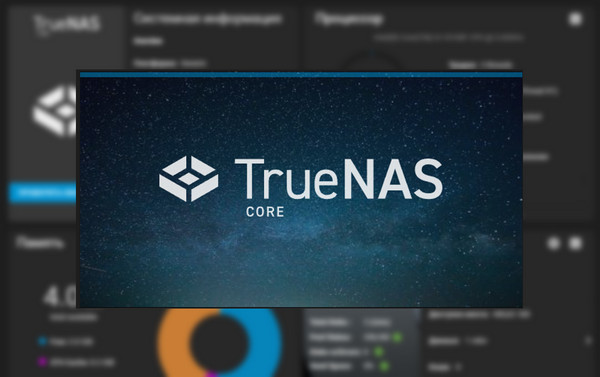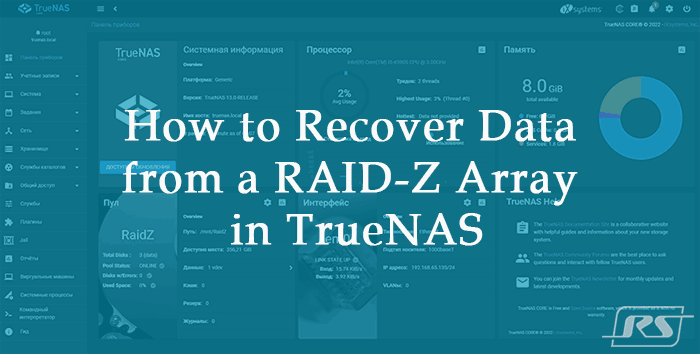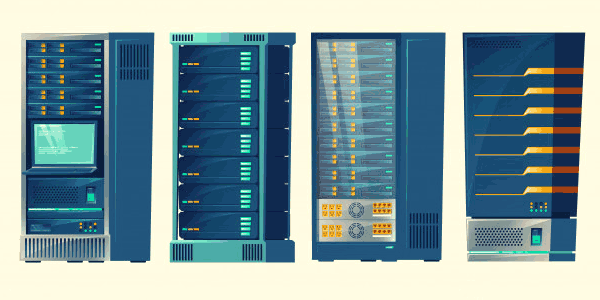OpenMediaVault (OMV) ist ein spezialisiertes Betriebssystem für selbst zusammengestellte NAS-Speicher. Es basiert auf Debian Linux, einem der beliebtesten Betriebssysteme, und bietet Software zur Erstellung von Datenspeichern auf verschiedenen Festplattenarrays. Wie kann man also Daten von einem in OpenMediaVault erstellten NAS-Speicher wiederherstellen?

Inhalt
- Hauptursachen für Datenverlust in OpenMediaVault
- Merkmale der Datenwiederherstellung in OpenMediaVault
- Wie man Daten aus in OpenMediaVault erstelltem Speicher wiederherstellt
Hauptursachen für Datenverlust in OpenMediaVault
- Hardwarefehler: Ausfall der Festplatte, des Netzteils oder anderer Hardwarekomponenten kann zu Datenverlust führen.
- Benutzerfehler: Falsches Löschen von Dateien, Überschreiben wichtiger Daten oder versehentliches Formatieren von Festplattenpartitionen kann zu Datenverlust führen.
- Dateisystemprobleme: Beschädigung des Dateisystems auf der Festplatte (z. B. aufgrund von Stromausfällen oder Schreibfehlern) kann Daten unzugänglich machen.
- Softwareprobleme: Falsche OpenMediaVault-Einstellungen, Konflikte zwischen Plugins oder Softwarefehler können zu Leistungsproblemen und daraus resultierendem Datenverlust führen.
- Stromausfall: Plötzliche Stromausfälle oder Spannungsspitzen können Ihren Server beeinträchtigen und zu Datenkorruption oder -verlust führen.
- Ungültige Updates: OpenMediaVault-Updates oder die Installation zusätzlicher Plugins können zu Konflikten und Systemabstürzen führen, die zu Datenverlust führen können.
- Physische Beschädigung: Physische Beschädigungen des Servers oder der Datenspeicher können zu Datenverlust führen.
- Unbefugter Zugriff: Wenn unbefugter Zugriff auf den OpenMediaVault-Server erfolgt, können Angreifer Daten löschen oder stehlen.
Um Datenverlust in OpenMediaVault zu verhindern, wird empfohlen, regelmäßig Daten auf externe Medien oder in die Cloud zu sichern, für eine zuverlässige Stromversorgung zu sorgen, die Gesundheit der Festplatten zu überwachen, das System regelmäßig zu aktualisieren und angemessene Aufmerksamkeit auf Systemüberwachung und Sicherheit zu legen.
Merkmale der Datenwiederherstellung in OpenMediaVault
OpenMediaVault verwendet wie die meisten NAS-Geräte die Technologien mdadm RAID und LVM2, mit denen Sie RAID 0, 1, 5, 6 für die Datenspeicherung erstellen können.
Um mehr über die Unterschiede zwischen mdadm RAID und LVM2 zu erfahren
Datenverlust tritt immer plötzlich auf, sei es durch versehentliches Löschen von Dateien, fehlerhaftes Formatieren einer Partition oder Ausfall einer der Festplatten, was zum Ausfall des RAID-Arrays führen kann.
Wenn das RAID-Array oder die Festplatten ausfallen, müssen Sie die Festplatten vom NAS-Gerät trennen und an einen PC anschließen, um Daten wiederherzustellen.
Es wäre ideal, wenn die Datenwiederherstellungsanwendung das RAID automatisch erkennt, d. h. seine Konfiguration und wichtige Parameter von selbst erkennt. In diesem Fall müssten wir diese Daten nicht selbst bereitstellen. Viele Programme erfordern jedoch, dass wir dies manuell tun, da nicht alle über eine automatische RAID-Erkennungsfunktion verfügen. Wenn wir etwas falsch markieren, können wir die Daten möglicherweise nicht wiederherstellen.
Zur Wiederherstellung von Daten aus dem OMV-Speicher können Sie spezialisierte Programme zur Datenwiederherstellung aus RAID verwenden.
Wie man Daten aus in OpenMediaVault erstelltem Speicher wiederherstellt
Das OpenMediaVault-System hatte einen auf RAID 5 basierenden Datenspeicher aus drei Festplatten. Das Btrfs-Dateisystem wurde verwendet.
Schauen wir uns an, wie man Daten von OpenMediaVault-Speicherfestplatten, die mit einem Computer verbunden sind, mit RS RAID Retrieve wiederherstellt.

Datenwiederherstellung von beschädigten RAID-ArraysWiederherstellung jeder Art von RAID-Array
Das Programm hat eine vertraute Windows Explorer-Benutzeroberfläche, mit der Sie alle verwendeten Festplatten und RAID-Arrays deutlich sehen können. Das Programm hat den OMV RAID-Speicher automatisch erkannt.
Doppelklicken Sie darauf oder starten Sie den Wiederherstellungsassistenten, und Sie werden aufgefordert, eine schnelle oder vollständige Analysemethode auszuwählen.
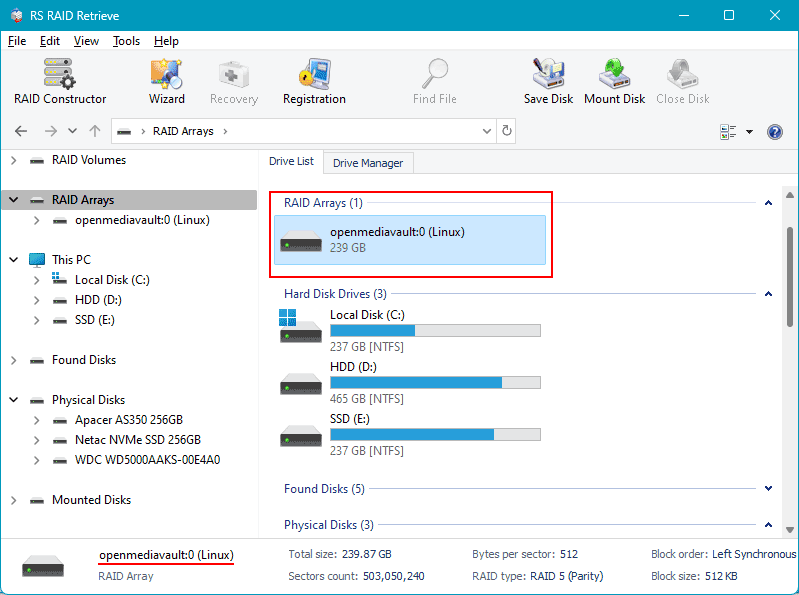
Die schnelle Analyse dient zum Zugriff auf gelöschte und vorhandene Dateien, während die vollständige Analyse nach dem Formatieren oder Ausfall einer der Laufwerke erfolgt.
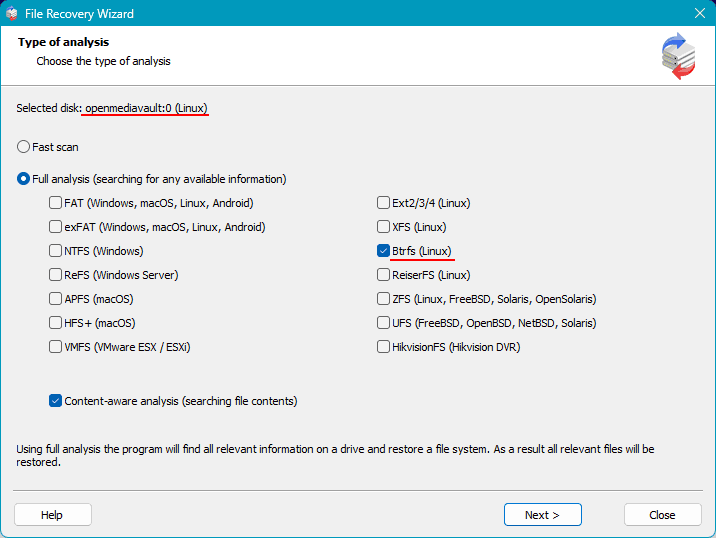
Nach Abschluss der Analyse zeigt das Programm die wiederherstellbaren Daten an. Wählen Sie die benötigten Dateien aus und klicken Sie auf die Schaltfläche „Wiederherstellen“.
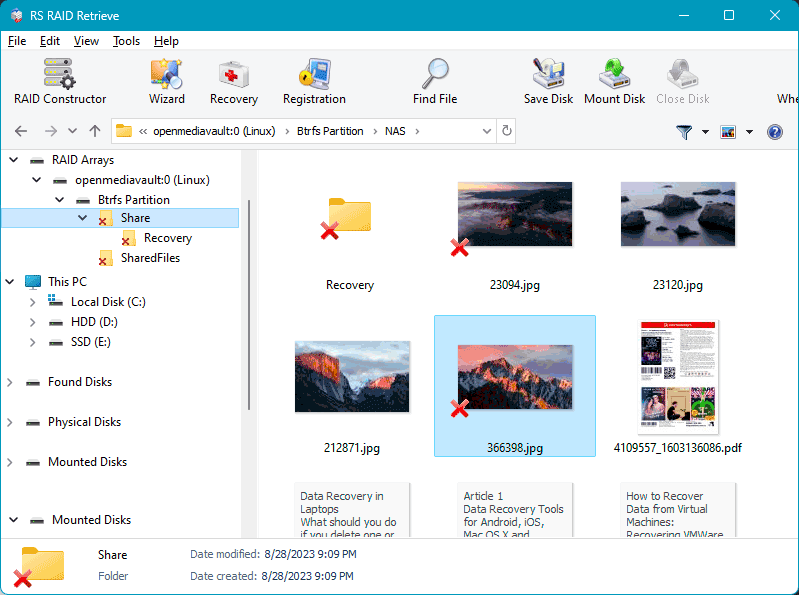
Wählen Sie aus, wo und wie die wiederhergestellten Daten gespeichert werden sollen.
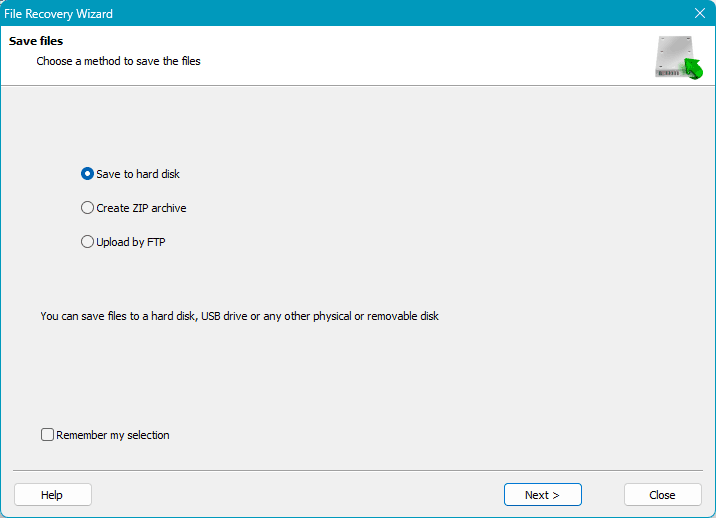
Wie Sie sehen können, ist der Prozess der Datenwiederherstellung aus einem in OpenMediaVault erstellten RAID-Array einfach. Schließen Sie einfach die Festplatten an den Computer an und analysieren Sie sie mit dem Programm RS RAID Retrieve.